Configurer Cisco Umbrella sur le point d'accès sans fil Cisco Business
Objectif
L'objectif de ce document est de vous montrer comment configurer Cisco Umbrella sur un point d'accès Cisco Business Wireless (CBW).
Périphériques pertinents | Version du micrologiciel
- 140AC (fiche technique) | 10.4.1.0 (Télécharger la dernière version)
- 141ACM (fiche technique) | 10.4.1.0 (Télécharger la dernière version)
- 142ACM (fiche technique) | 10.4.1.0 (Télécharger la dernière version)
- 143ACM (fiche technique) | 10.4.1.0 (Télécharger la dernière version)
- 145AC (fiche technique) | 10.4.1.0 (Télécharger la dernière version)
- 240AC (fiche technique) | 10.4.1.0 (Télécharger la dernière version)
Introduction
Si vous souhaitez configurer Cisco Umbrella sur votre point d'accès CBW, vous êtes au bon endroit ! Les points d'accès CBW prennent en charge la dernière norme 802.11ac de phase 2 pour des réseaux plus performants, plus accessibles et plus denses. Ils offrent des performances de pointe avec des connexions sans fil hautement sécurisées et fiables, pour une expérience utilisateur mobile et robuste.
Cisco Umbrella est une plate-forme de sécurité cloud qui constitue la première ligne de défense contre les menaces sur Internet. Il agit comme une passerelle entre Internet et vos systèmes et données pour bloquer les programmes malveillants, les botnets et le phishing sur n'importe quel port, protocole ou application.
À l'aide d'un compte Cisco Umbrella, l'intégration interroge les requêtes DNS (Domain Name System) de manière transparente (création de rapports au niveau des URL) et les redirige vers Umbrella. Votre périphérique apparaîtra dans le tableau de bord Umbrella en tant que périphérique réseau pour l'application de la stratégie et l'affichage des rapports.
Pour en savoir plus sur Cisco Umbrella, consultez les liens suivants :
- Présentation de Cisco Umbrella
- Guide d'utilisation de Cisco Umbrella
- Comment : Extension de Cisco Umbrella pour protéger votre réseau sans fil
Si vous êtes prêt à configurer Cisco Umbrella sur votre point d'accès CBW, commençons !
Configurer Cisco Umbrella sur le point d'accès principal
Aide pour les débutants
Cette section vous propose des conseils pour les débutants.
Connexion
Connectez-vous à l'interface utilisateur Web du point d'accès principal. Pour ce faire, ouvrez un navigateur Web et saisissez https://ciscobusiness.cisco. Vous pouvez recevoir un avertissement avant de continuer. Entrez vos informations d'identification.Vous pouvez également accéder au point d'accès principal en entrant https://[adresse IP] (du point d'accès principal) dans un navigateur Web.
Conseils
Si vous avez des questions sur un champ de l'interface utilisateur, recherchez une info-bulle qui ressemble à ceci : ![]()
Trouver l'icône Développer le menu principal pose problème ?
Accédez au menu situé à gauche de l'écran. Si le bouton de menu ne s'affiche pas, cliquez sur cette icône pour ouvrir le menu de la barre latérale.
Application Cisco Business
Ces périphériques disposent d'applications complémentaires qui partagent certaines fonctions de gestion avec l'interface utilisateur Web. Toutes les fonctionnalités de l'interface utilisateur Web ne seront pas disponibles dans l'application.
Forum aux questions
Si vous avez encore des questions sans réponse, vous pouvez consulter notre foire aux questions . Forum aux questions
Pour configurer Cisco Umbrella sur le point d'accès principal, assurez-vous que :
- Vous devez avoir un compte auprès de Cisco Umbrella.
- Vous devez disposer d'un jeton API à partir de Cisco Umbrella.
Pour générer le jeton API, procédez comme suit :
- Connectez-vous à votre compte Cisco Umbrella.
- Dans le tableau de bord Umbrella, accédez à Admin > API Keys et cliquez sur Create.
- Sélectionnez Périphériques réseau hérités et cliquez sur Créer si vous n'en avez pas créé auparavant.
- Développez Périphériques réseau existants et copiez le jeton API. Le jeton API est une longue chaîne de caractères alphanumériques.
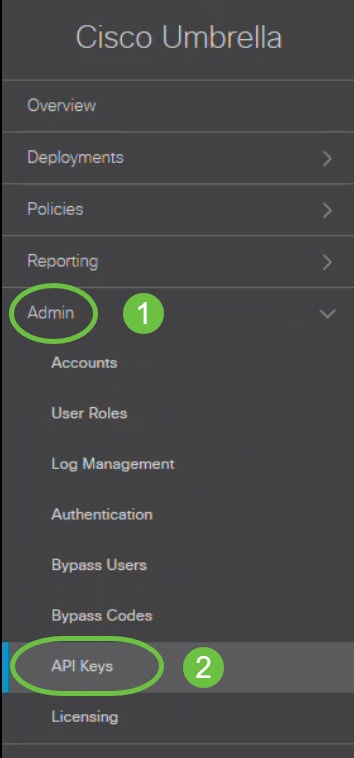
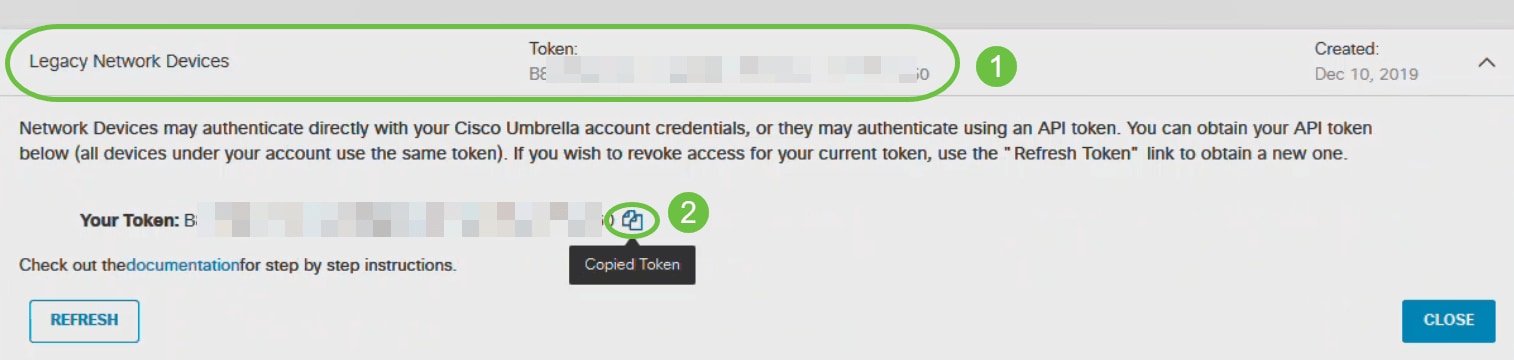
Accédez à l'interface Web du point d'accès et procédez comme suit :
Étape 1
Passez en mode Expert en cliquant sur l'icône de flèche bidirectionnelle en haut à droite de l'écran d'accueil dans l'interface Web du point d'accès principal.
Si vous ne connaissez pas les termes utilisés, consultez Cisco Business : Glossaire des nouveaux termes.
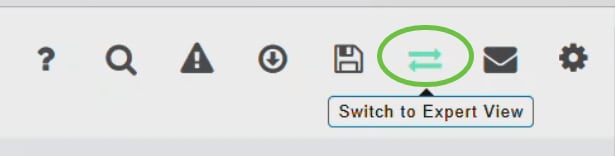
Un message s'affiche pour confirmer si vous souhaitez basculer vers l'affichage expert. Click OK.
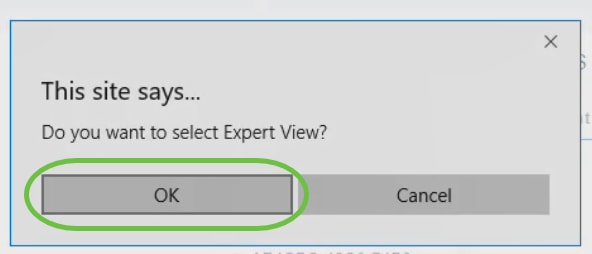
Étape 2
Choisissez Services > Umbrella.
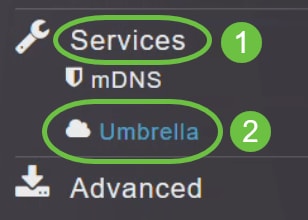
Étape 3
Cliquez sur le bouton État global du parapluie pour activer l'état du parapluie. Ceci est désactivé par défaut.
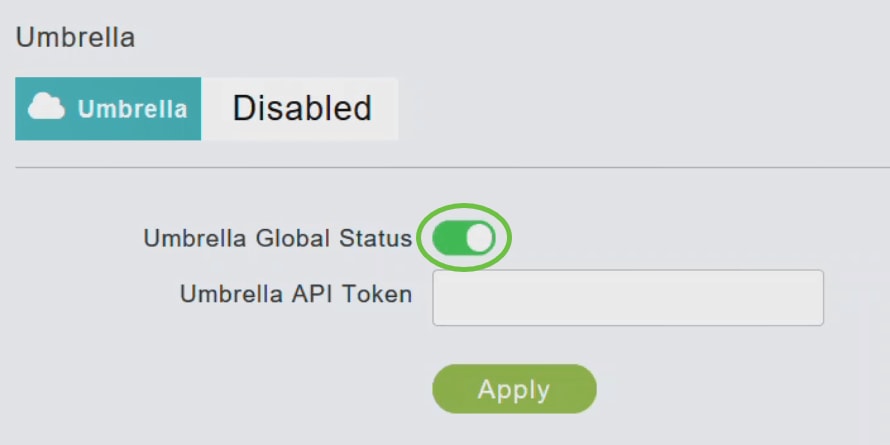
Étape 4
Collez le jeton d'API Umbrella que vous avez copié.
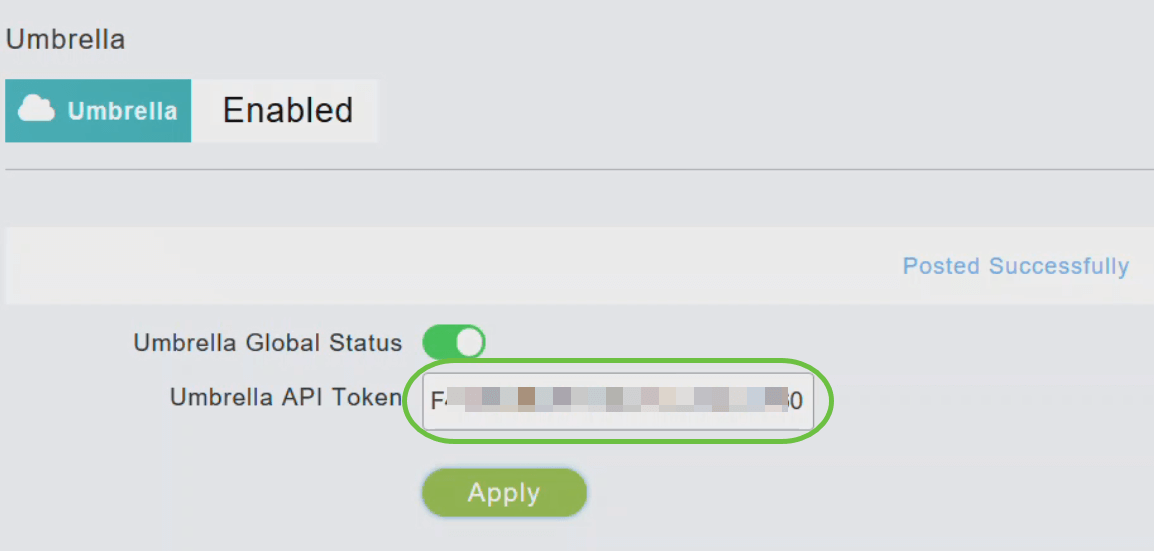
Étape 5
Cliquez sur Apply pour activer Cisco Umbrella.
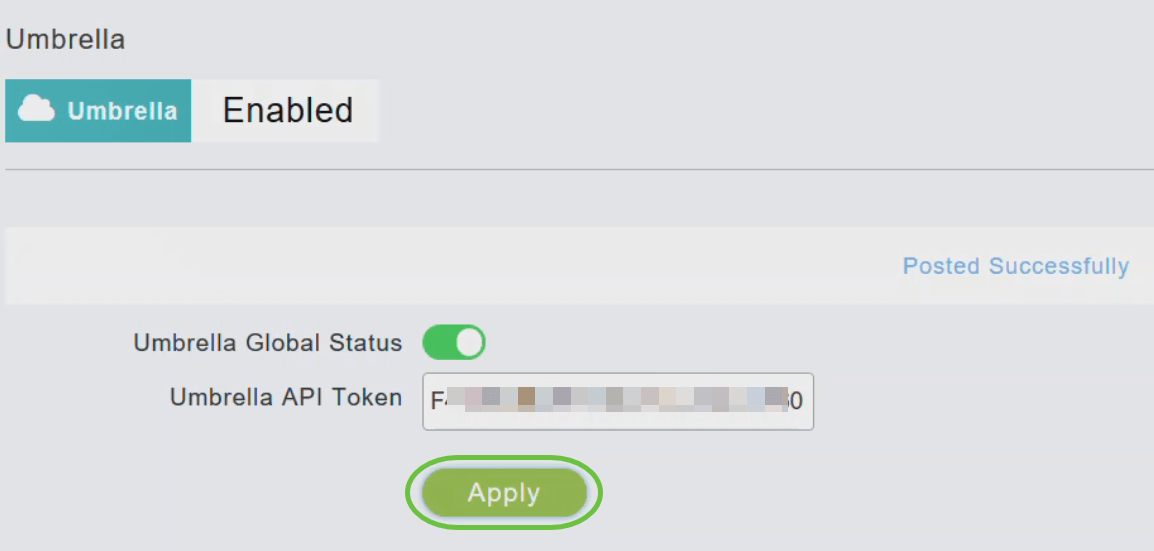
Étape 6
Pour créer un nouveau profil, cliquez sur Ajouter un profil.
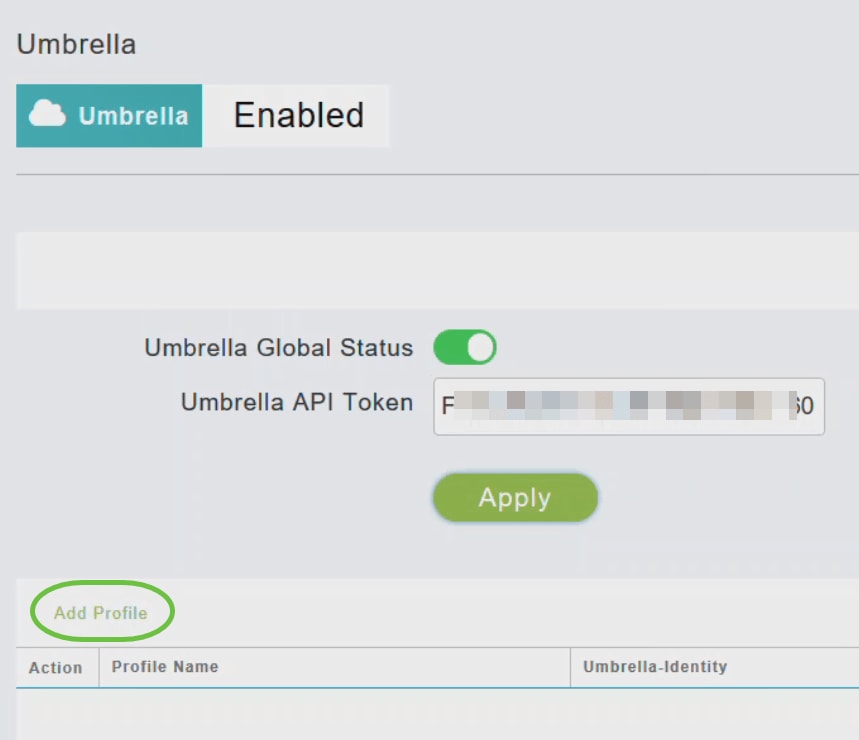
Étape 7
Dans la fenêtre Ajouter un nom de profil, saisissez le nom de profil et cliquez sur Appliquer. Un nouveau profil est créé.
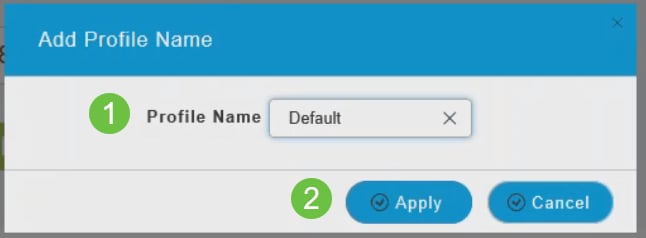
Étape 8
Vérifiez que l'état s'affiche en tant que profil enregistré.

Étape 9
Dans le tableau de bord Umbrella, accédez à Déploiements > Identités principales > Périphériques réseau.
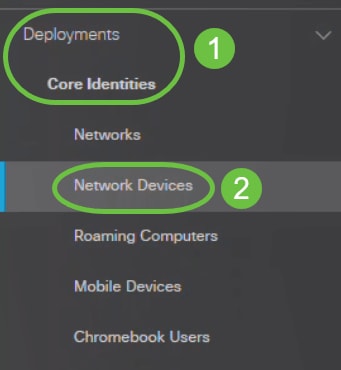
Vous pouvez vérifier si votre périphérique est répertorié dans cette fenêtre. Cela pourrait prendre quelques minutes.
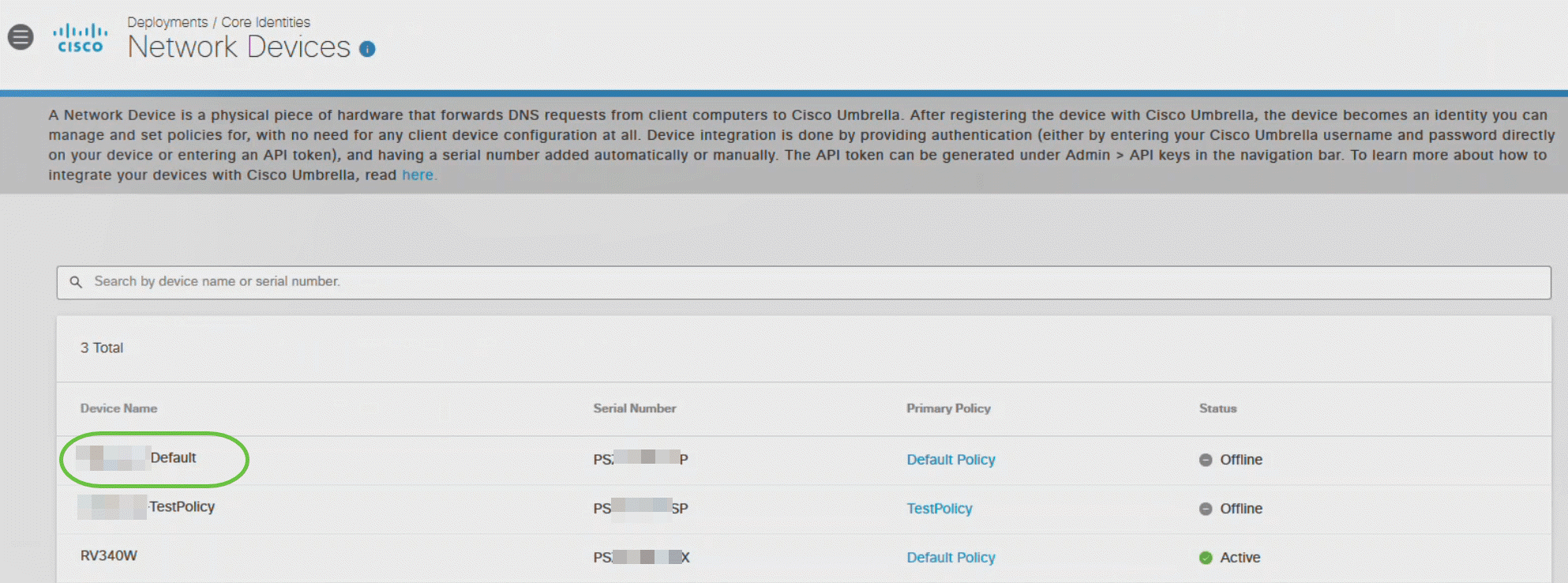
Application du profil Cisco Umbrella au WLAN
Étape 1
Passez à Expert View en cliquant sur l'icône de flèche bidirectionnelle en haut à droite de l'écran d'accueil dans l'interface Web du point d'accès principal.
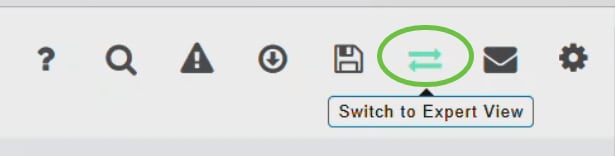
Étape 2
Choisissez Wireless Settings > WLAN.
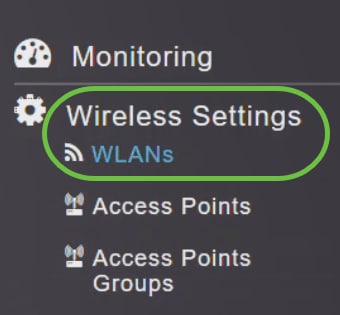
Étape 3
Cliquez sur Add pour ajouter un nouveau WLAN ou cliquez sur edit icon pour modifier un WLAN existant. Dans cet exemple, l'icône de modification est sélectionnée.
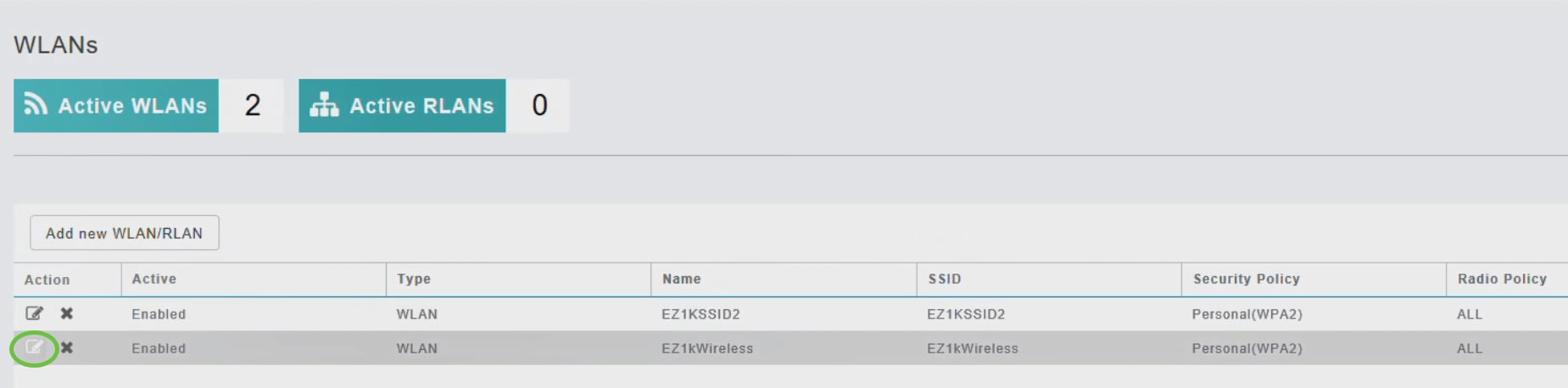
La fenêtre suivante s'affiche. Cliquez sur Yes.
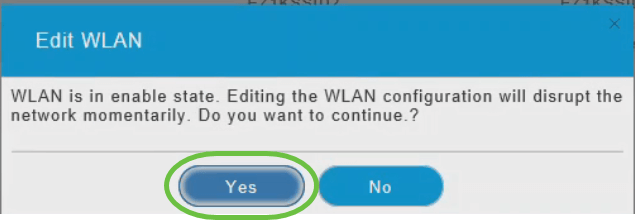
Étape 4
Dans la fenêtre Edit WLAN, sélectionnez Advanced tab.
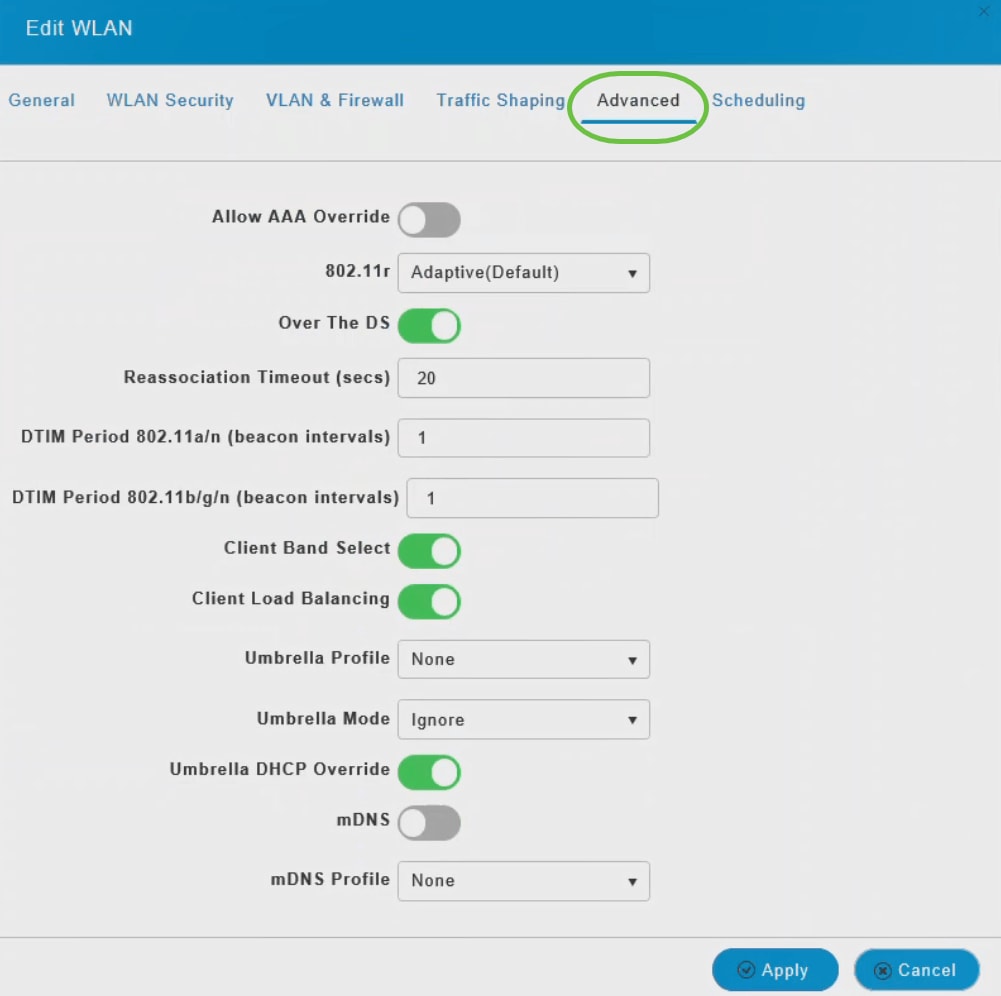
Étape 5
Dans la liste déroulante Umbrella Profile, sélectionnez un profil créé pour le WLAN.
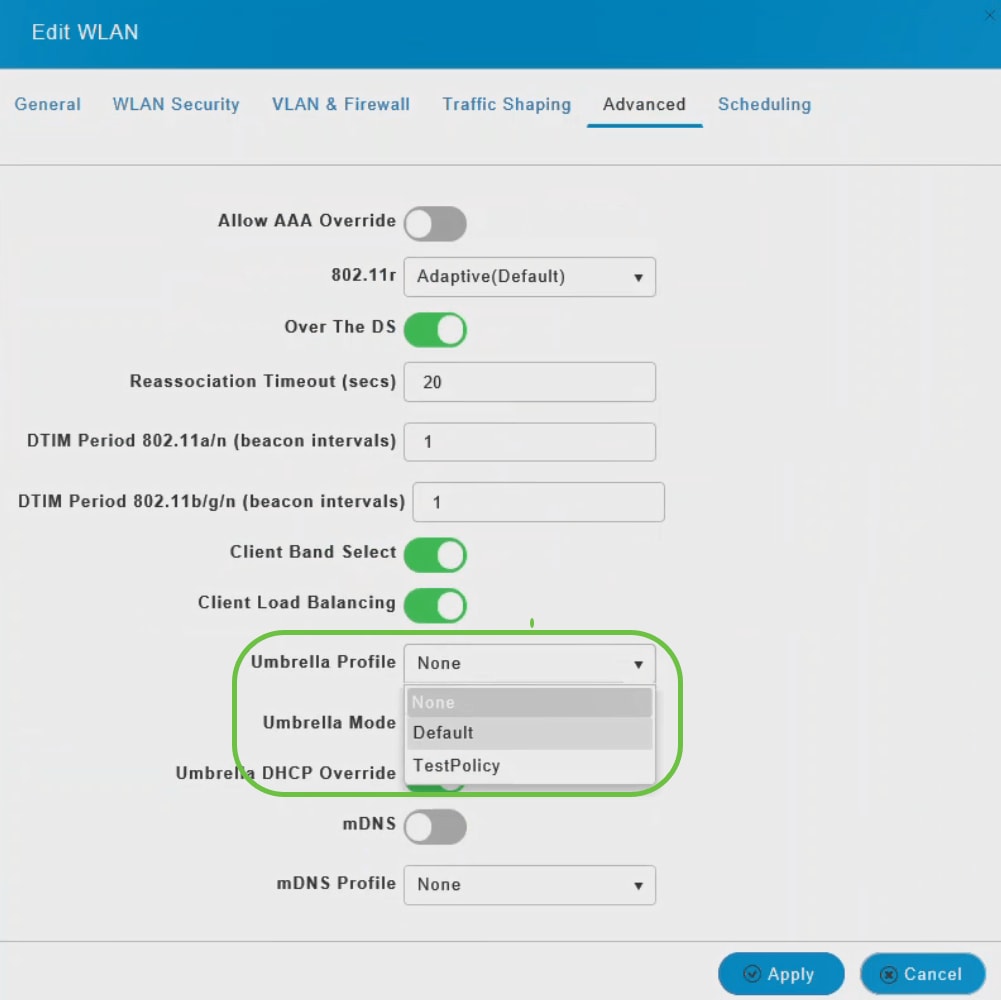
Chaque WLAN peut être associé à un profil différent. Pour plus d'informations sur l'ajout d'une stratégie au profil Umbrella, reportez-vous au guide d'administration des points d'accès CBW.
Étape 6
Dans la liste déroulante Mode cadre, sélectionnez Ignorer ou Forcé.
Lorsqu'un client obtient des adresses IP DNS, les utilisateurs peuvent les modifier manuellement sur le périphérique client, contournant ainsi l'application de la stratégie Umbrella. Pour éviter ce compromis de sécurité, configurez Umbrella Mode sur Forced. Cela garantit que l'application de la stratégie Umbrella ne peut pas être remplacée sur le périphérique client.
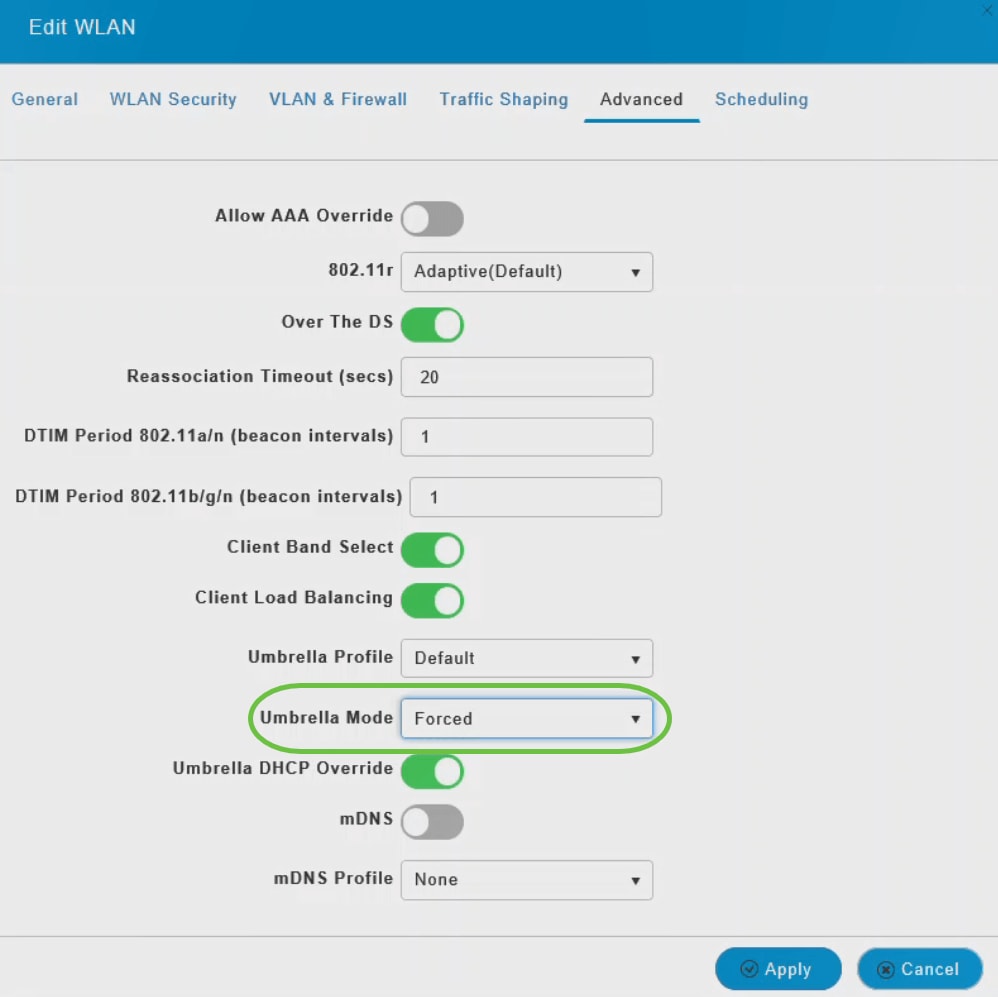
Étape 7
Le cas échéant, utilisez le bouton bascule Umbrella DHCP Override pour activer la substitution DHCP Cisco Umbrella.
Les adresses IP DNS qu'un client obtient lors de la connexion au SSID sont configurées sur le serveur DHCP. Pour que l'application Umbrella fonctionne, les clients doivent envoyer des requêtes DNS aux adresses IP Umbrella (208.67.222.222, 208.67.220.220). Umbrella DHCP Override ignore les adresses IP DNS configurées via DHCP et force les adresses IP DNS Umbrella sur le périphérique client.
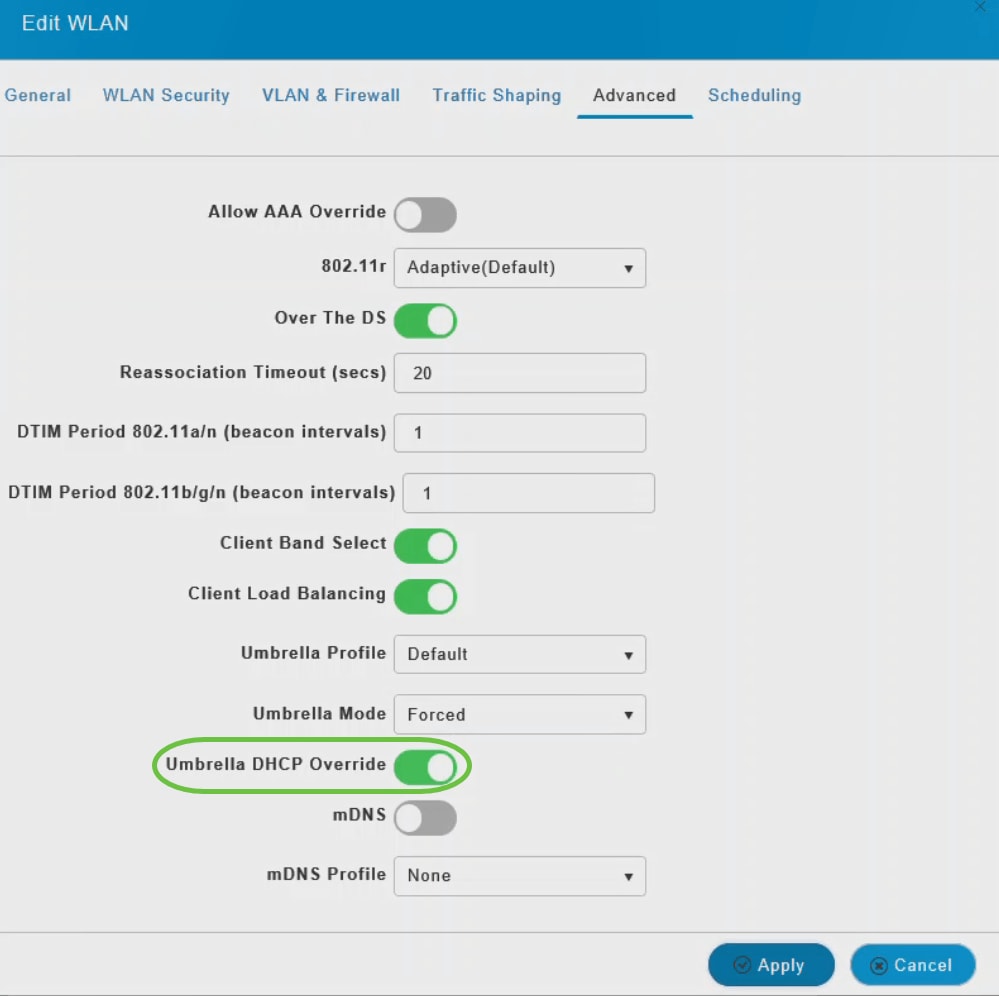
Étape 8
Cliquez sur Apply et enregistrez votre configuration.
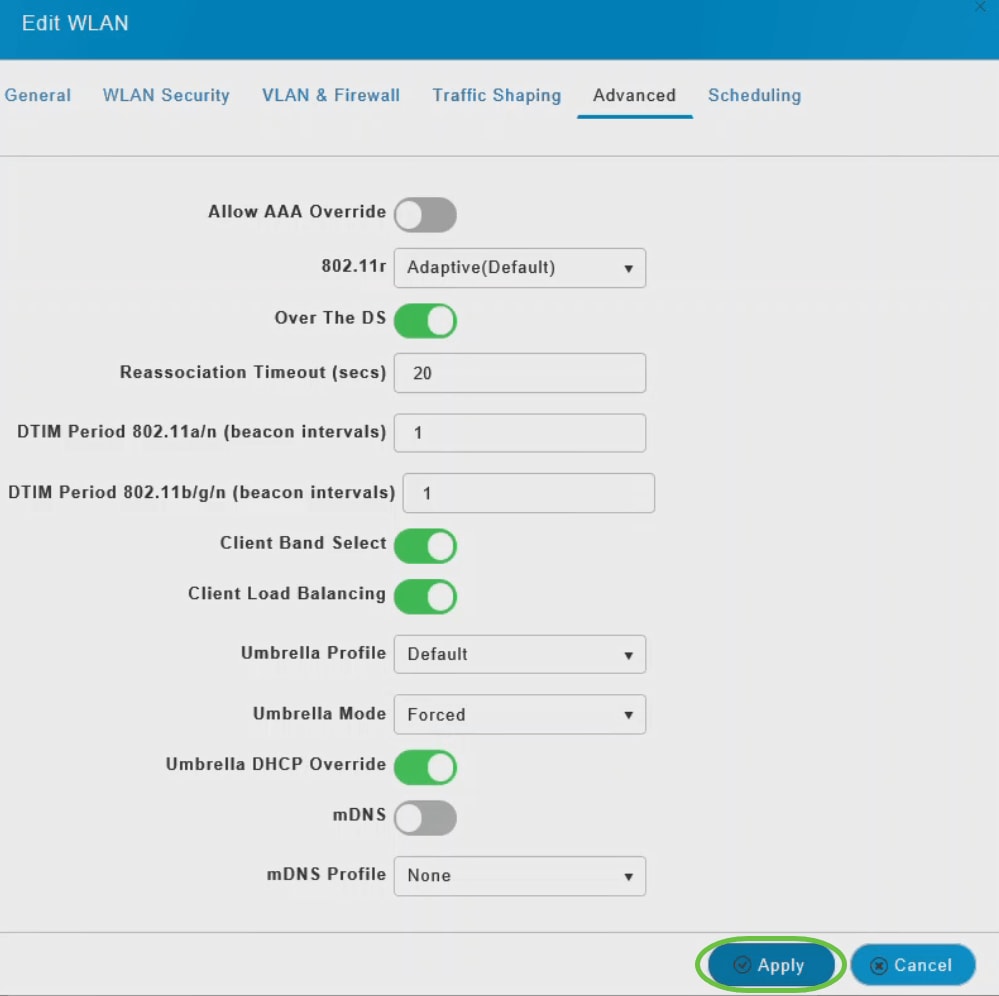
Conclusion
Voilà ! Vous avez maintenant terminé la configuration de Cisco Umbrella sur vos points d'accès CBW.
Vous voulez en savoir plus ? Regardez ces vidéos relatives à Cisco Umbrella :
Historique de révision
| Révision | Date de publication | Commentaires |
|---|---|---|
1.0 |
13-May-2020 |
Première publication |
Contacter Cisco
- Ouvrir un dossier d’assistance

- (Un contrat de service de Cisco est requis)
 Commentaires
Commentaires